Windows 8.1, безплатната актуализация на Windows 8 осигури множество подобрения и въведе нови функции в Windows 8. Това също е променило начина за използване на новите функции на Windows 8. Вече има нов начин да затворите приложенията на Metro в Windows 8.1. Когато използвах Windows 8.1 за пръв път забелязах, че плъзгането на приложение надолу, за да го затвори, не затваря приложението. Така че, трябва да използвам Alt + F4 комбинация или диспечер на задачите за убиване на работещото приложение. За да затворите напълно приложението, трябва да го плъзнете към дъното и да го задържите за няколко секунди, докато се обърне, за да покаже иконата си.
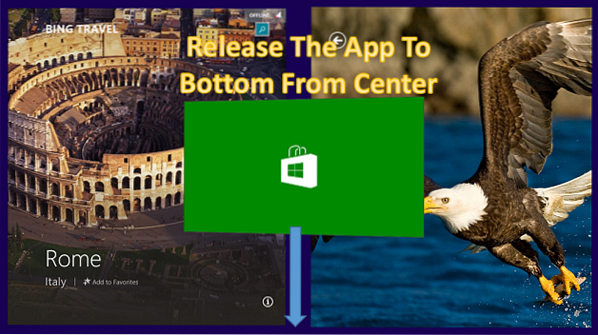
Ако искате, можете да контролирате времето за затваряне на приложението. Тук намирам решението. В тази статия ще ви покажа начина за конфигуриране на това.
Променете времето за затваряне на приложението в Windows 8.1
1. Натиснете Windows Key + R комбинация, тип пут Regedt32.exe в Бягай диалогов прозорец и натиснете Въведете за да отворите Редактор на регистъра.
2. Придвижете се тук:
HKEY_CURRENT_USER \ Software \ Microsoft \ Windows \ CurrentVersion \ ImmersiveShell
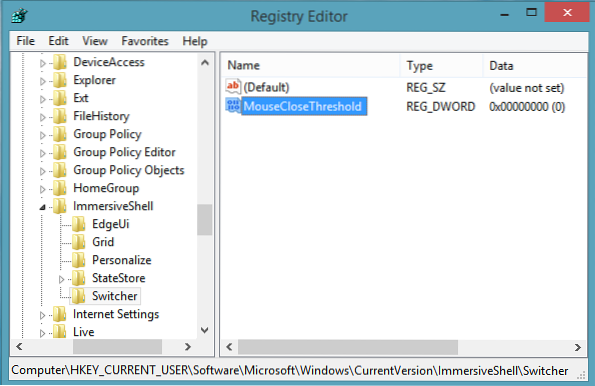
3. В левия прозорец на това местоположение създайте нов подраздел за ImmersiveShell използване на ключ Щракнете с десния бутон на мишката -> New -> Key. Наименувайте този подключ, създаден така Превключвател. Сега стигнете до десния прозорец на Превключвател подраздел и създайте нов DWORD на име MouseCloseThreshold използвайки Щракнете с десния бутон на мишката -> Ново -> Стойност на DWORD. Кликнете два пъти на същото DWORD да модифицираш:
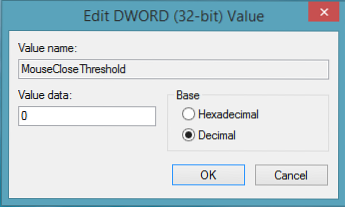
4. В горното поле първо изберете Десетична база. След това можете да поставите Данни за стойността вариращи от 0 да се 1000. По-високо Данни за стойността, по-бързо времето за затваряне и обратно. Щракнете Добре. Можете да затворите Редактор на регистъра сега и рестартирайте, за да наблюдавате промените, които сте направили.
Надявам се, че съветът ще ви бъде полезен!
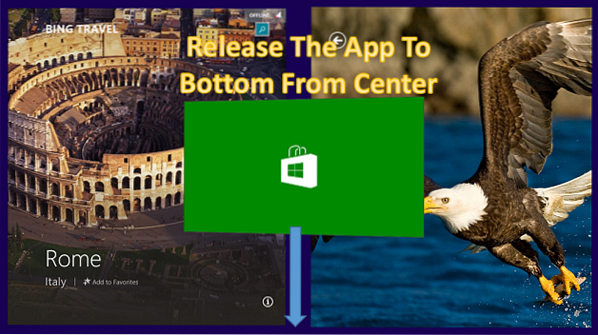
 Phenquestions
Phenquestions


